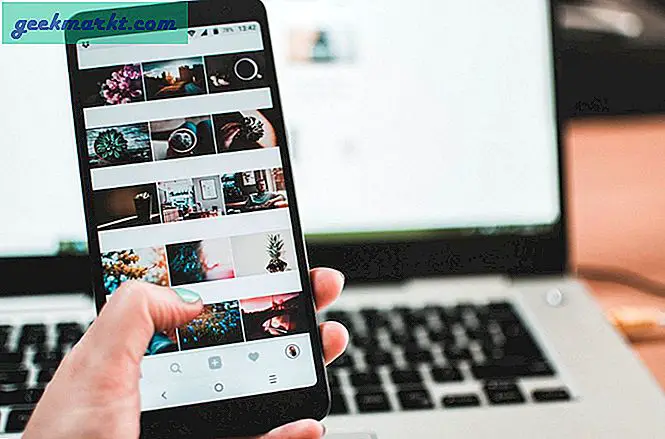Eine kaputte, kranke oder tote Laptop-Batterie verwandelt Ihr glattes, tragbares MacBook in einen Pseudo-Desktop. Nicht cool, oder? Wenn Sie wirklich den ganzen Tag an eine Steckdose angeschlossen sein wollten, hätten Sie einen iMac, Mac Pro oder Mac Mini gekauft.
Seit dem Kauf von Yosemite hat Apple einen integrierten Akku-Zustandstester für OS X hinzugefügt, der Sie darüber informiert, ob Ihr Akku auf Hochtouren läuft.
So überprüfen Sie Ihren Akkuzustand in OS X
Unter der Haube Ihres MacBooks zu blättern ist ein einfacher zweistufiger Prozess:
Erster Schritt: Drücken und halten Sie die Optionstaste

Sie finden die Optionstaste in der unteren Reihe der Tasten auf Ihrer Tastatur, wie im Bild oben gezeigt. Halten Sie den Schlüssel gedrückt, während Sie mit dem nächsten Schritt fortfahren.
Schritt zwei: Klicken Sie auf das Batteriesymbol
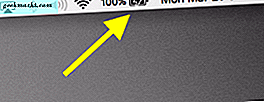
Das Batteriesymbol befindet sich am oberen Rand des Bildschirms in der Nähe des Systemdatums und der Systemzeit (siehe Abbildung oben).
Entschlüsselung der Ergebnisse
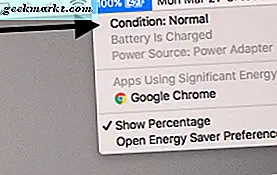
Wenn Sie die beiden obigen Schritte richtig ausgeführt haben, öffnet sich ein kleines Dropdown-Fenster. Achten Sie besonders auf die Zeile "Condition". Ihr aktueller Akkustatus ist hier aufgelistet. Möglicherweise sehen Sie eines der folgenden Ergebnisse:
Normal : Ihre Batterie funktioniert genau so, wie sie sollte.
Ersetzen Sie bald : Ihre Batterie funktioniert, aber hält weniger Ladung als früher.
Ersetzen Sie jetzt: Ihre Batterie funktioniert immer noch normal, aber wenig Ladung.
Servicebatterie: Ihre Batterie funktioniert nicht richtig.
Wenn Sie unerwartet den Akku-Warnhinweis "Serviceakku" erhalten, z. B. im ersten Jahr des Kaufs Ihres MacBook, holen Sie ihn zur Reparatur oder zum Austausch in einen Apple Store. Unter Garantie ist dies kostenlos. Wenn Sie ein alterndes MacBook haben und die Warnung "Service-Batterie" erhalten, liegt das wahrscheinlich daran, dass Ihre Batterie vollständig entladen ist und ersetzt werden muss.